Counter-Strike 2 llegó a nuestras vidas el pasado 27 de septiembre de 2023 y, desde entonces, no ha dejado de sumar jugadores. No obstante, algunos han tenido ciertos problemas de rendimiento, se han encontrado con bugs inesperados o, simplemente, no se han mostrado demasiado satisfechos con la retirada de CS:GO en favor de CS2.
Sea como fuere, las críticas han sido bastante positivas en la mayoría de los casos. Eso no quita que haya cosas que se puedan mejorar, como los FPS, por ejemplo. Después de que los primeros test benchmark confirmasen cuáles son las mejores gráficas del mercado para jugar a Counter-Strike 2, muchos usuarios se han preguntado cuál es la configuración ideal para obtener el máximo rendimiento posible sin tener que cambiar de GPU.
Cómo tener más FDS en Counter-Strike 2: ajustes de vídeo básicos
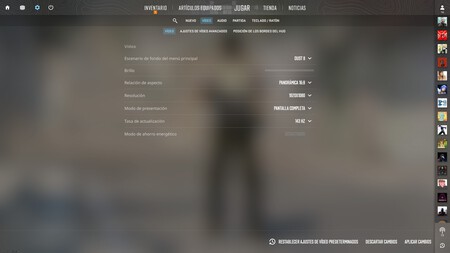
Lo primero que debemos tener en cuenta a la hora de afrontar esta guía es que hay dos apartados que podemos diferentes: los ajustes de vídeo básicos y los avanzados. Los primeros los podemos modificar muy fácilmente desde la pestaña de ajustes. Nuestras recomendaciones son las siguientes:
- Escenario de fondo del menú principal: indiferente.
- Brillo: Entre 100 y 110.
- Relación de aspecto: 16:9
- Resolución: 1920x1080
- Modo de visualización: Pantalla completa. Algunos usuarios pueden experimentar mejor rendimiento en modo ventana a pantalla completa. Si hacéis esto no podréis cambiar la resolución.
- Frecuencia de actualización: La más elevada en función de vuestro monitor.
- Ahorro de energía: Desactivado.
Hay algunos aspectos, eso sí, en los que puedes probar otras configuraciones diferentes. Según ha reportado Dexerto, muchos usuarios han comentado que determinadas resoluciones les funcionan mejor. Es por eso que os recomendamos que probéis tanto 1920x1080 como 1680x1050 y escojáis la que mejor se adapte a vosotros.
Si hacéis esto, eso sí, tendréis que cambiar la relación de aspecto a 16:10 para que la imagen se ajuste mejor y notéis un verdadero aumento de rendimiento en los FPS.
Ajustes avanzados
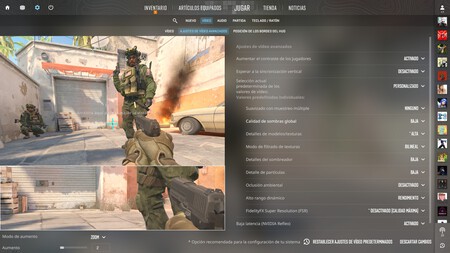
Los ajustes avanzados no son esencialmente complicados, pero hemos decidido diferenciarlos de los primeros para que lo veáis todo de manera más esquemática y ordenada siguiendo la propia organización del juego. Ahora bien, debéis tener en cuenta que algunas opciones como la sincronización vertical tienen funciones determinadas. Desactivarlas puede aumentar el rendimiento (FPS), pero provocar otros problemas según cada caso.
- Aumentar el contraste de los jugadores: Habilitado.
- Esperar a la sincronización vertical: Deshabilitado.
- Selección actual predeterminada de los valores de vídeo: Personalizado.
- Suavizado con muestreo múltiple: Ninguno. Se pierde calidad gráfica, por lo que os recomendamos probar otras opciones para encontrar el equilibrio.
- Calidad de sombras global: Baja. Visualmente, se ve bastante peor. Podéis probar con media o alta para encontrar una mayor estabilidad entre rendimiento y calidad visual.
- Detalles de los modelos/texturas: Baja. Su impacto final es reducido en la cantidad de FPS.
- Modo de filtrado de texturas: bilineal. Su impacto final es reducido en la cantidad de FPS.
- Detalles del sombreador: Bajo.
- Detalle de partículas: Bajo.
- Oclusión ambiental: Deshabilitado.
- Alto rango dinámico: Rendimiento.
- FidelityFX Super Resolution: Deshabilitado.
- NVIDIA Reflex de baja latencia: Habilitado.
